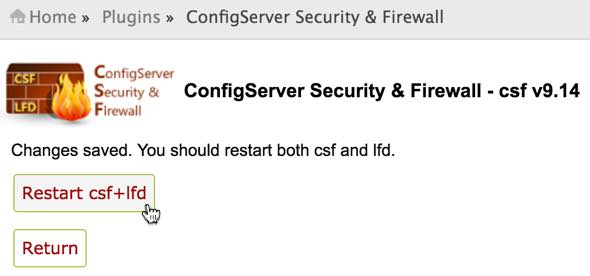Mudanças entre as edições de "Liberando portas no firewall CSF"
De Wiki Integrator do Brasil
| Linha 5: | Linha 5: | ||
2) Na configuração '''IPv4 Port Settings''' adicionei a porta do programa que deseja liberar. Você pode colocar cada porta separada por vírgula ou um conjunto de portas em um range, separando o início e fim com dois pontos - por exemplo, da 3000 até a 5000 se configura assim: '''3000:5000'''. | 2) Na configuração '''IPv4 Port Settings''' adicionei a porta do programa que deseja liberar. Você pode colocar cada porta separada por vírgula ou um conjunto de portas em um range, separando o início e fim com dois pontos - por exemplo, da 3000 até a 5000 se configura assim: '''3000:5000'''. | ||
| + | [[File:Liberando-portas-csf.jpg|frame|none|alt=Alt text|link=]] | ||
3) Após alterar, clique no botão '''Change''' ao final do formulário. <br /> | 3) Após alterar, clique no botão '''Change''' ao final do formulário. <br /> | ||
| Linha 11: | Linha 12: | ||
[[File: Reiniciando-csf.jpg |frame|none|alt=Alt text|link=]] | [[File: Reiniciando-csf.jpg |frame|none|alt=Alt text|link=]] | ||
| − | + | ||
[[Categoria:WHM]] | [[Categoria:WHM]] | ||
[[Categoria:VPS]] | [[Categoria:VPS]] | ||
[[Categoria:FIREWALL]] | [[Categoria:FIREWALL]] | ||
Edição das 04h22min de 9 de setembro de 2016
As instruções abaixo são relacionadas apenas a clientes com máquinas dedicadas ou máquinas virtuais privadas no Cloud da Integrator.
1) No painel de controle WHM indo em Plugins » ConfigServer Security & Firewall , depois clique em Firewall Configuration

2) Na configuração IPv4 Port Settings adicionei a porta do programa que deseja liberar. Você pode colocar cada porta separada por vírgula ou um conjunto de portas em um range, separando o início e fim com dois pontos - por exemplo, da 3000 até a 5000 se configura assim: 3000:5000.
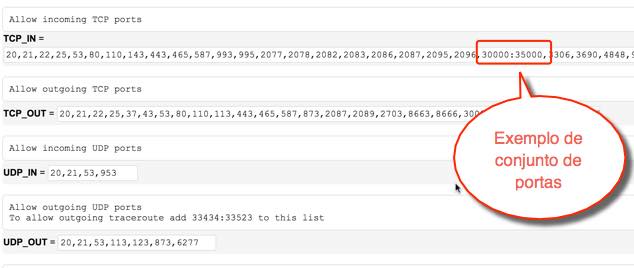
3) Após alterar, clique no botão Change ao final do formulário.
4) Reinicie o serviço para entrar em vigor as novas regras, clicando no botão Restart csf + lfd.